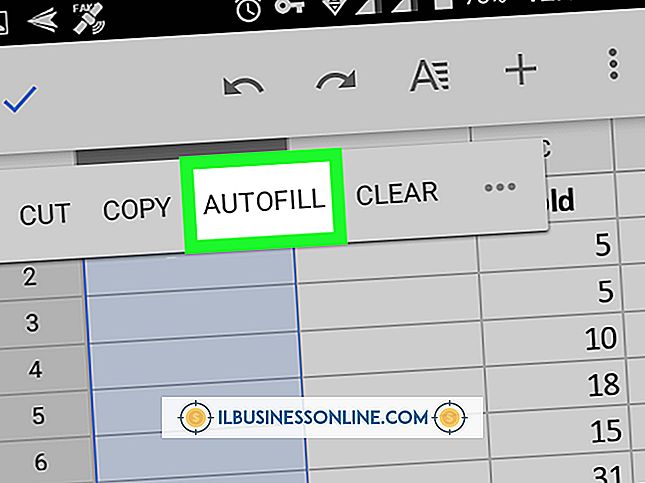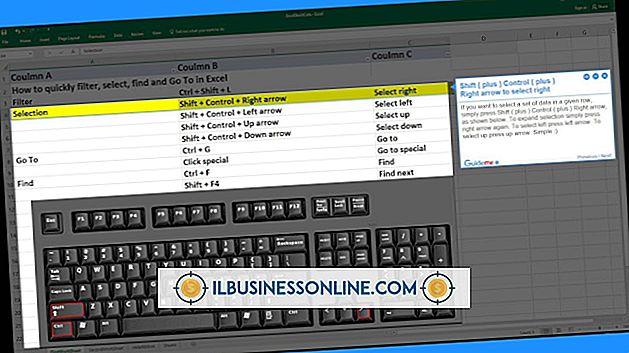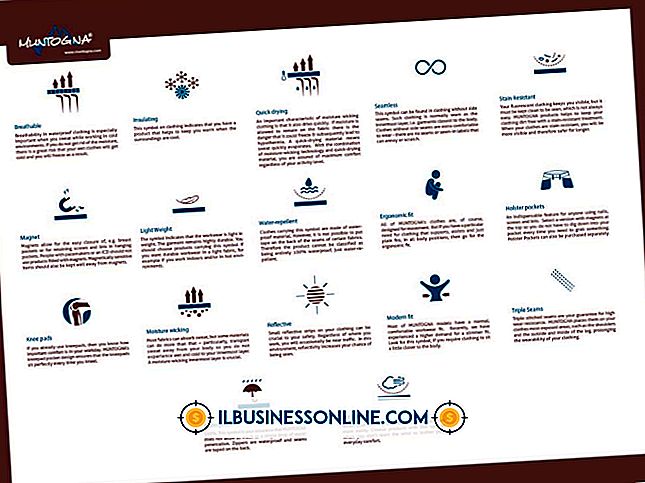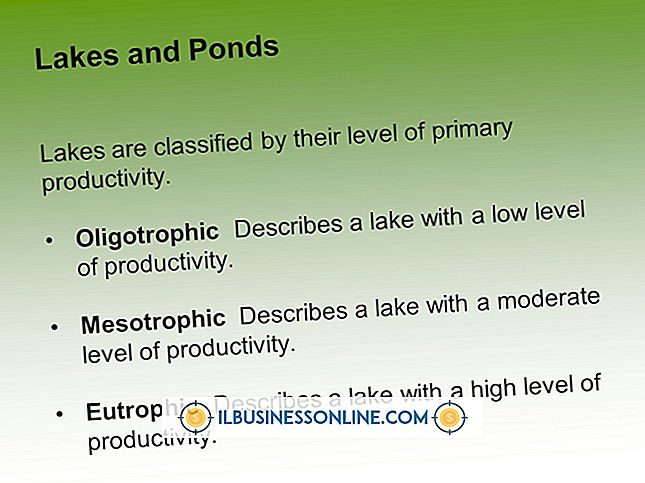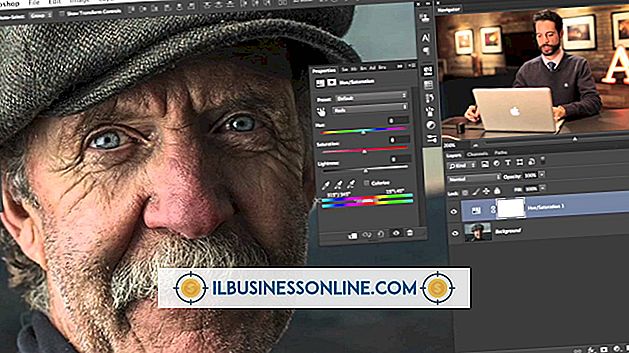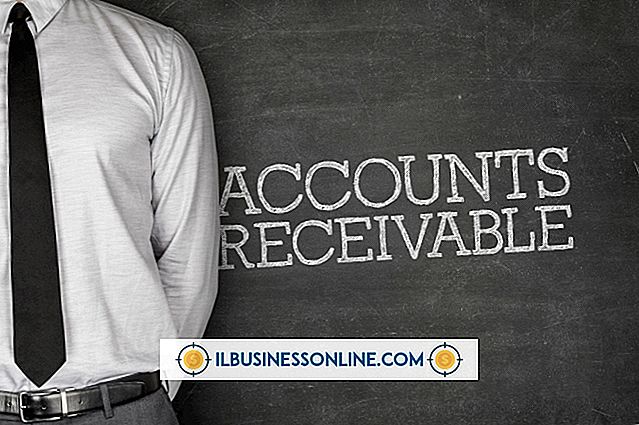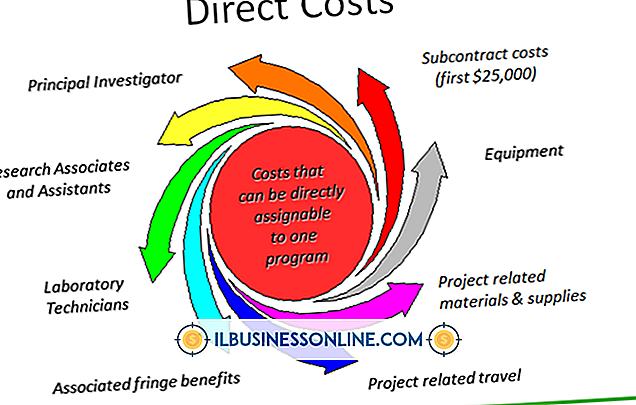Hoe een XLS-bestand in een webpagina weer te geven

Kleine bedrijven zoals de uwe gebruiken Microsoft Excel om alles te volgen, van verkopen en uitgaven tot gegevens over werknemers en belastinggegevens. Sommige van uw gegevens kunnen winst- en productiviteitsverhalen vertellen die u helpen de zichtbaarheid van uw bedrijf te vergroten als een haalbare keuze voor potentiële klanten. Wanneer uw spreadsheetbestanden informatie bevatten die u op uw website wilt delen, geeft u er misschien de voorkeur aan om alle of delen van een werkmap weer te geven zonder uw Excel-document te uploaden zodat webbezoekers kunnen downloaden. De bestandsindelingen van Microsoft Excel bieden u een breed ondersteunde optie om u te helpen uw gegevens te delen.
1.
Klik op het tabblad "Bestand" in het Microsoft Excel-lint en kies "Opslaan als". Geef uw bestand een naam en selecteer waar u het wilt opslaan, hetzij in de standaardmap Documenten of op een andere locatie. Als u het selectievakje voor "Open bestand na publicatie" activeert, wordt uw voltooide PDF-document geopend in de standaardtoepassing van uw systeem voor het lezen van Acrobat-bestanden.
2.
Open het vervolgkeuzemenu 'Opslaan als type' en kies 'PDF'. Stel de uitvoeropties in op "Minimumgrootte" om een klein, sterk gecomprimeerd document te maken dat de bestandsgrootte ten goede komt op het scherm of de afdrukkwaliteit. Selecteer 'Standaard' als u meer bezig bent met het maken van een afdrukbaar bestand dan met het beperken van de grootte van uw document.
3.
Klik op de knop "Opties". U kunt ervoor kiezen om een geselecteerd celbereik, uw gehele huidige werkblad of alle werkbladen in uw werkmap uit te voeren. Als u afdrukgebieden hebt gedefinieerd voor uitvoer naar een desktopprinter, activeert u het selectievakje "Afdrukgebieden negeren" om deze te overschrijven. Klik op de knop "OK" om terug te gaan naar het dialoogvenster Opslaan als.
4.
Klik op de knop "Opslaan" om uw PDF-bestand te maken. Upload het naar uw website en voeg er een link naar toe op de relevante webpagina.
Tips
- Geef uw PDF-bestand een beschrijvende naam die logisch is voor bezoekers van de website die besluiten om het te downloaden. Vermeld de naam van uw bedrijf in de bestandsnaam voor marketingdoeleinden.
- U kunt PDF-bestanden openen in veel grafische toepassingen en deze omzetten in JPEG- of GIF-bestanden.
- Gebruik een PDF-editor om beveiligingsvoorzieningen toe te voegen die functies zoals het kopiëren van gegevens uit uw bestand beperken, deze afdrukken of bewerken.
Waarschuwing
- Bekijk een voorbeeld van uw PDF-bestand voordat u het uploadt om er zeker van te zijn dat u alle en alleen de gegevens opneemt die u wilt delen.